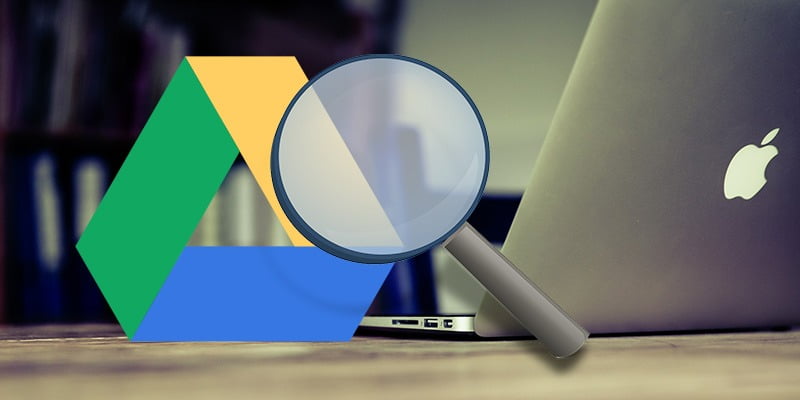Si está utilizando Google Drive para almacenar su copia de seguridad y tiene decenas de miles de archivos y carpetas, a veces puede ser difícil buscar ese archivo o carpeta en particular en Google Drive. En este artículo, detallaremos los entresijos del uso de las diversas herramientas de búsqueda de Drive para encontrar los datos que desea.
Pruebe una búsqueda parcial
Si hay una palabra o frase que esperas ver en alguna parte del título, búscala primero. Drive comenzará a hacer recomendaciones basadas en su consulta de búsqueda a medida que la escriba.
Ajustar herramientas de búsqueda
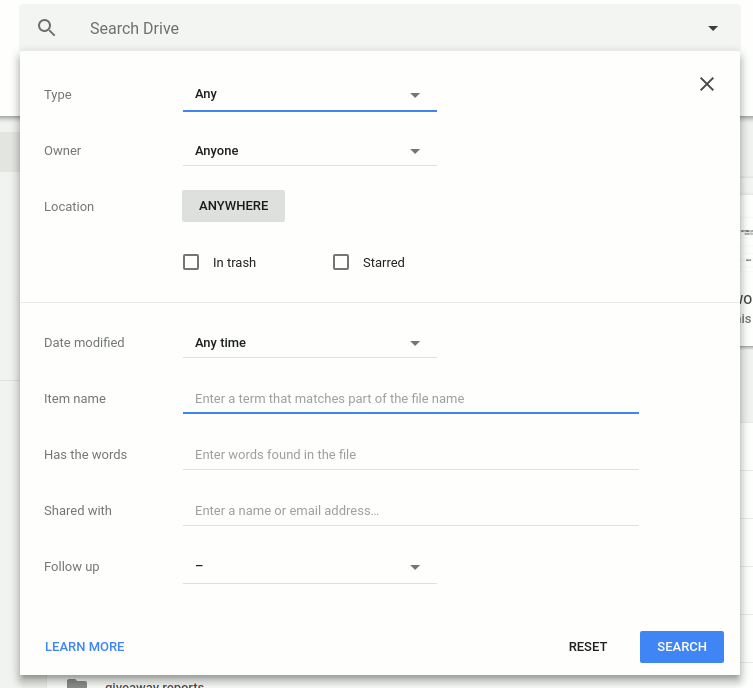
Google Drive tiene algunas herramientas de búsqueda increíbles integradas. Haga clic en la barra de búsqueda, luego haga clic en «Más herramientas de búsqueda» en el menú desplegable. Aquí, cualquiera de los valores se puede ajustar para perfeccionar un archivo o carpeta específicos.
Search Drive, no otras aplicaciones de Google
Al intentar buscar un documento o una carpeta, es posible que se encuentre en la interfaz de Documentos, Hojas de cálculo o Presentaciones de Google. Cuando esté en la interfaz de cada uno de estos sitios respectivos, solo podrá buscar dichos documentos específicos. Para ver todo como un todo, querrá asegurarse de haber iniciado sesión y ver Google Drive.
Buscar por extensión y tipo
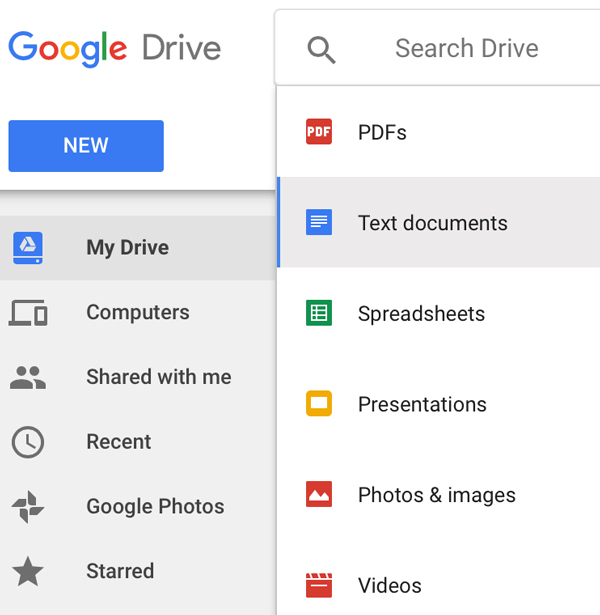
Si no está seguro de cuál es el nombre de un archivo en particular, puede buscar por la extensión del documento. Por ejemplo, para buscar una imagen, puede escribir «.jpg», «.png» o «.gif» en la barra de búsqueda. Del mismo modo, para un documento, intente buscar términos como «.pdf», «.doc» y «.txt». Alternativamente, use la tecla de flecha hacia abajo en su teclado para moverse hacia abajo y seleccionar un tipo de archivo para buscar.
Buscar elementos recientes
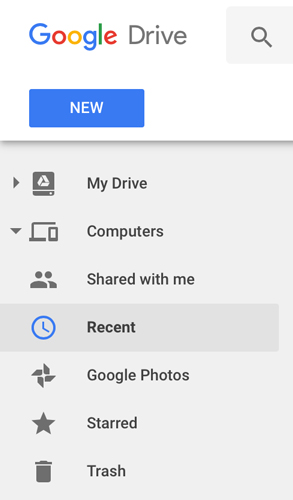
Si el archivo tiene un nombre oscuro o no está muy seguro de qué es exactamente lo que está buscando, puede buscar por elementos cargados recientemente. Para hacer esto, haga clic en la pestaña «Recientes» en la barra de menú de la izquierda. Desde la nueva pantalla, puede ver lo que se cargó el día actual, a principios de mes o incluso a principios de año.
Buscar por remitente, creador o destinatario
Al ingresar los términos «para:», «de:» y «creador:» antes de una dirección de correo electrónico, aparecerán archivos específicos para el término. También se pueden usar de forma consecutiva en una búsqueda para encontrar algo de una persona a otra, específicamente.
Buscar por fecha
Para encontrar cuándo se modificó un archivo, puede usar la técnica mencionada anteriormente de ajustar las herramientas de búsqueda o buscar manualmente. Para buscar manualmente, escriba «Antes:» o «Después:» seguido de la fecha en el formato de año, mes y día (aaaa-mm-dd). Los comandos «Antes:» y «Después:» se pueden utilizar de forma consecutiva para buscar archivos dentro de un intervalo de fechas específico.
Buscar usando 3D Touch en iPhone
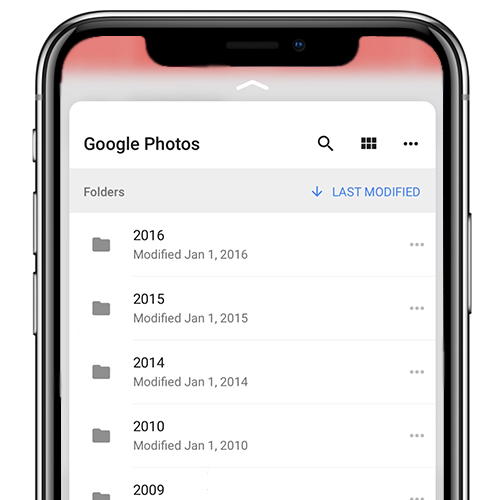
A través de la aplicación Google Drive en iPhone 6S y posteriores, use 3D Touch para «echar un vistazo» a sus archivos y obtener una idea de lo que contienen, sin siquiera abrirlos por completo. Al hacerlo, puede ver la información de un vistazo sin tener que esperar a que un archivo en particular se cargue por completo. Presione un poco más fuerte en la pantalla para abrir el contenido. Tenga en cuenta que esto funcionará mejor a través de la aplicación Google Drive. Es posible que no funcione tan bien o con fluidez a través de Safari o de otro navegador.
Conclusión
Este artículo ha cubierto los diversos recursos y herramientas para buscar en su biblioteca de Google Drive en constante crecimiento. Si tiene alguna pregunta, por favor deje un comentario a continuación.